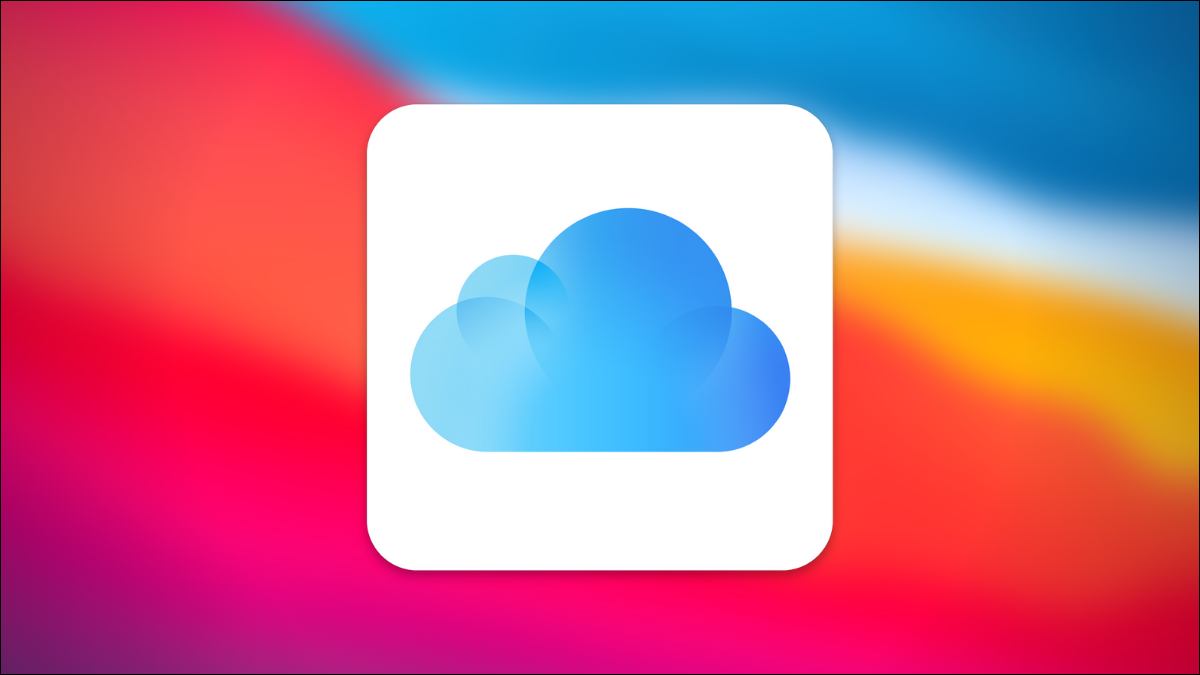
ICloud Photos è un ottimo modo per eseguire il backup delle foto di iPhone su iCloud senza problemi.. Ma se stai esaurendo lo spazio di archiviazione di iCloud e preferisci non eseguire l'aggiornamento a un piano a pagamento, Ecco come disabilitare la funzione Foto di iCloud.
Evita di preoccuparti. Puoi disattivare la funzione Foto di iCloud senza rinunciare a foto o video. Ma prima di iniziare, ti consigliamo di eseguire il backup di tutte le tue foto e video. Puoi scaricare tutte le foto e i video utilizzando il portale web iCloud, oppure puoi trasferire le foto sul tuo Mac o PC.
IMPARENTATO: Come scaricare le foto dell'iPhone da iCloud sul tuo Mac
Preparazione per disabilitare le foto di iCloud
Iniziare, apri l'app “Collocamento” sul tuo iPhone o iPad.
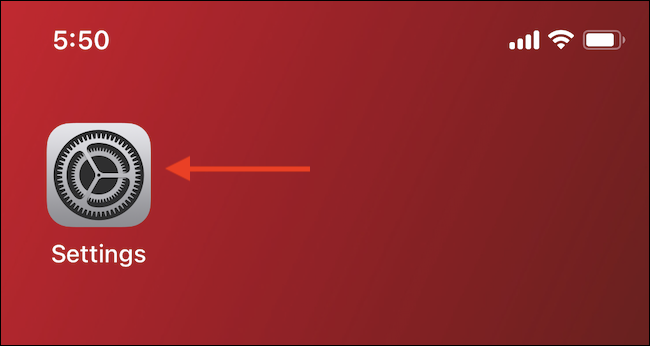
Dopo, vai alla sezione “Fotografie”.
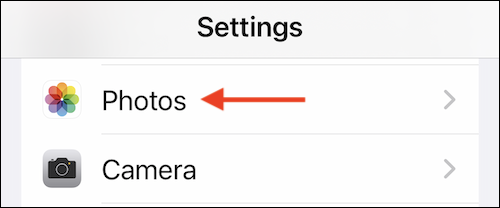
Prima di disabilitare la funzione, parliamo di cosa succede alle tue foto e ai tuoi video una volta disabilitato. Se si utilizza la funzione “Sfrutta al massimo lo spazio di archiviazione di iPhone”, non avrai una copia di tutte le tue foto in locale. Molte foto saranno solo una versione compressa.
Prima di disattivare le foto di iCloud, ti suggeriamo di passare al “Scarica e conserva gli originali”. Questo scaricherà una copia a piena risoluzione di tutte le foto e i video su iCloud (preso da tutti i tuoi dispositivi Apple). Se non hai abbastanza spazio di archiviazione per farlo, scarica le foto dal portale web iCloud prima di procedere.
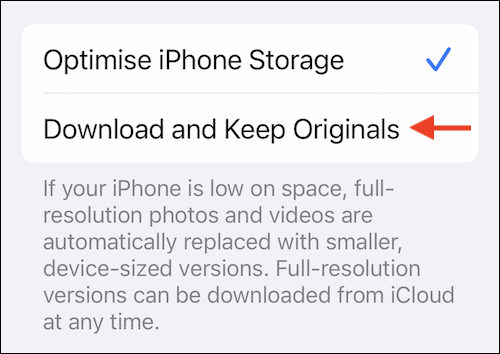
Se stai utilizzando Foto di iCloud su un dispositivo separato (come Mac o iPad), le versioni originali a piena risoluzione saranno ancora disponibili su altri dispositivi utilizzando iCloud Photos.
Ma le foto verranno eliminate dal tuo dispositivo attuale. Apple conserverà una copia dei tuoi dati per 30 giorni, quindi non preoccuparti. È comunque possibile recuperare i dati riattivando la funzione e utilizzando il comando “Scarica e conserva gli originali”.
Disattivazione delle foto di ICloud
Una volta che le tue foto sono state scaricate e salvate in modo sicuro, Tocca l'interruttore accanto all'opzione “Foto di iCloud” vai al menù.
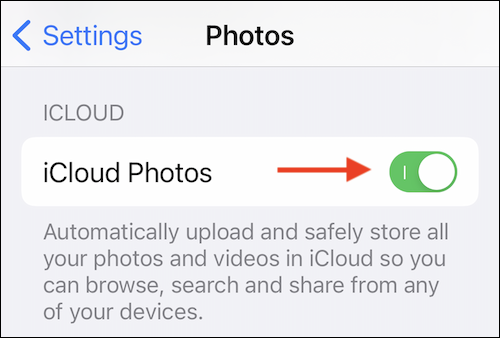
Se si utilizza la funzione “Sfrutta al massimo lo spazio di archiviazione di iPhone”, vedrai una finestra pop-up che ti chiede se vuoi scaricare una copia delle tue foto da iCloud sul tuo iPhone. Qui, scegli l'opzione “Scarica foto e video”.
Se il tuo iPhone o iPad non ha spazio di archiviazione e sei sicuro di avere un backup, puoi scegliere con l'opzione “Cancella da iPhone”.
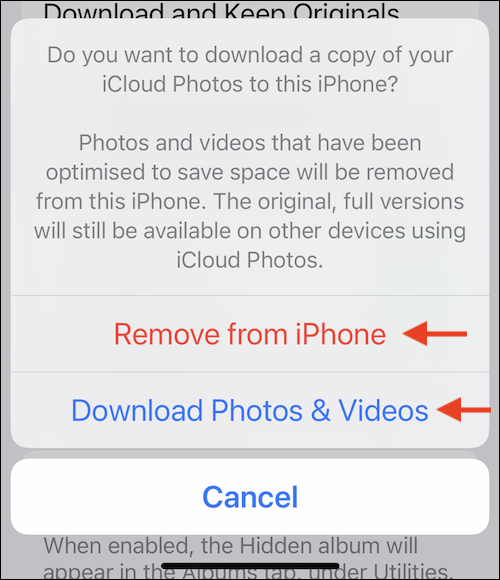
In un paio di secondi, Le foto di iCloud saranno disabilitate. Per controllare lo spazio di archiviazione che è stato liberato, vai al tuo profilo nell'app Impostazioni e scegli il “iCloud”.
Puoi riattivare la funzione in qualsiasi momento nell'app Impostazioni. Basta andare alla sezione “Fotografie” e tocca la leva accanto all'opzione “Foto di iCloud” per abilitare la funzione.
Solo perché hai smesso di utilizzare Foto di iCloud non significa che smetti di eseguire il backup della tua libreria di foto. Google Foto, come esempio, è un'ottima alternativa a Foto di iCloud. Apple semplifica la migrazione dell'intera libreria di foto di iCloud su Google Foto in un paio di clic!!
IMPARENTATO: Come trasferire la tua libreria di foto iCloud su Google Foto






